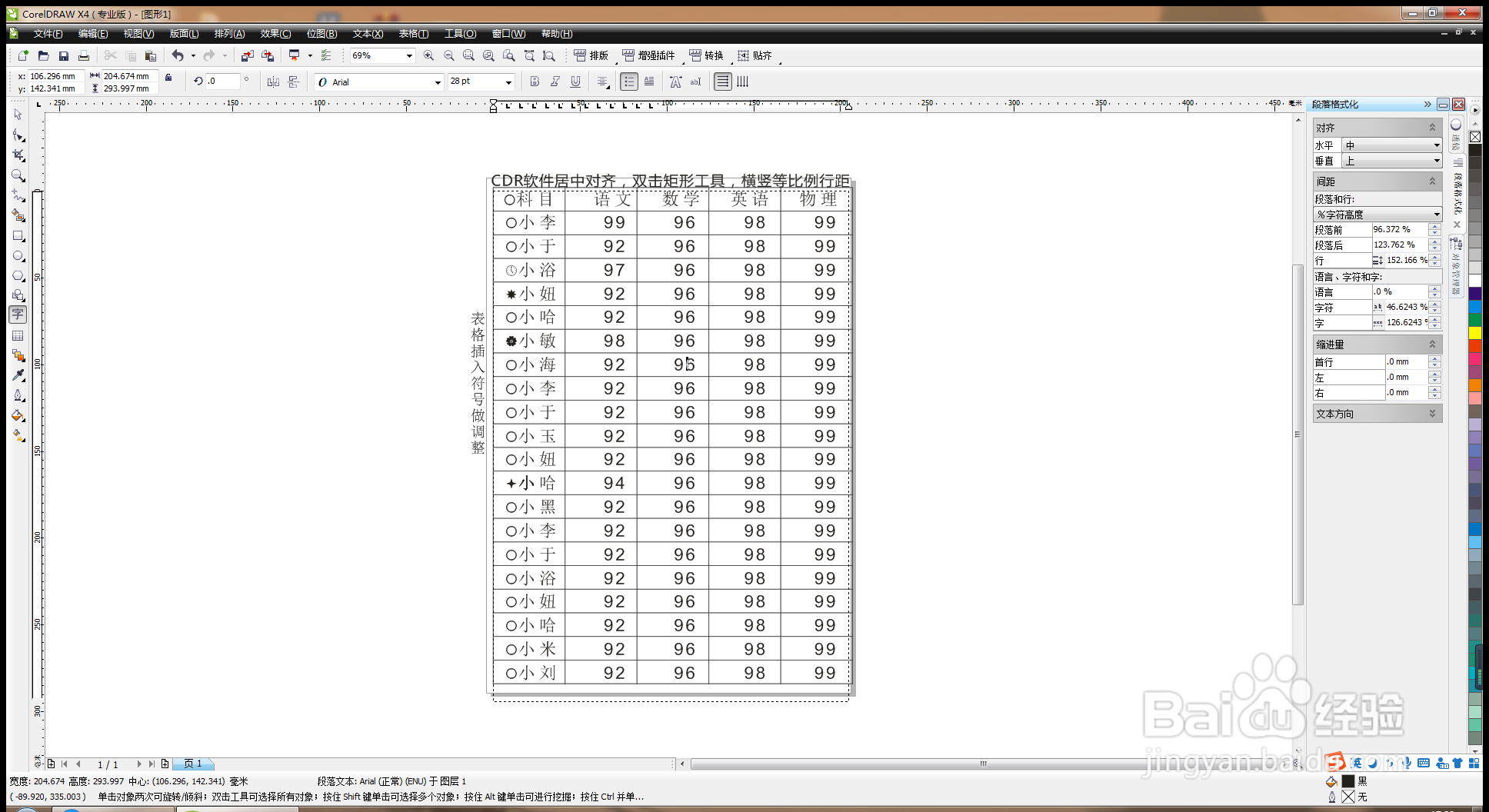1、打开CDR软件,创建新表格,行数为6,栏数为5,高度为100毫米,如图
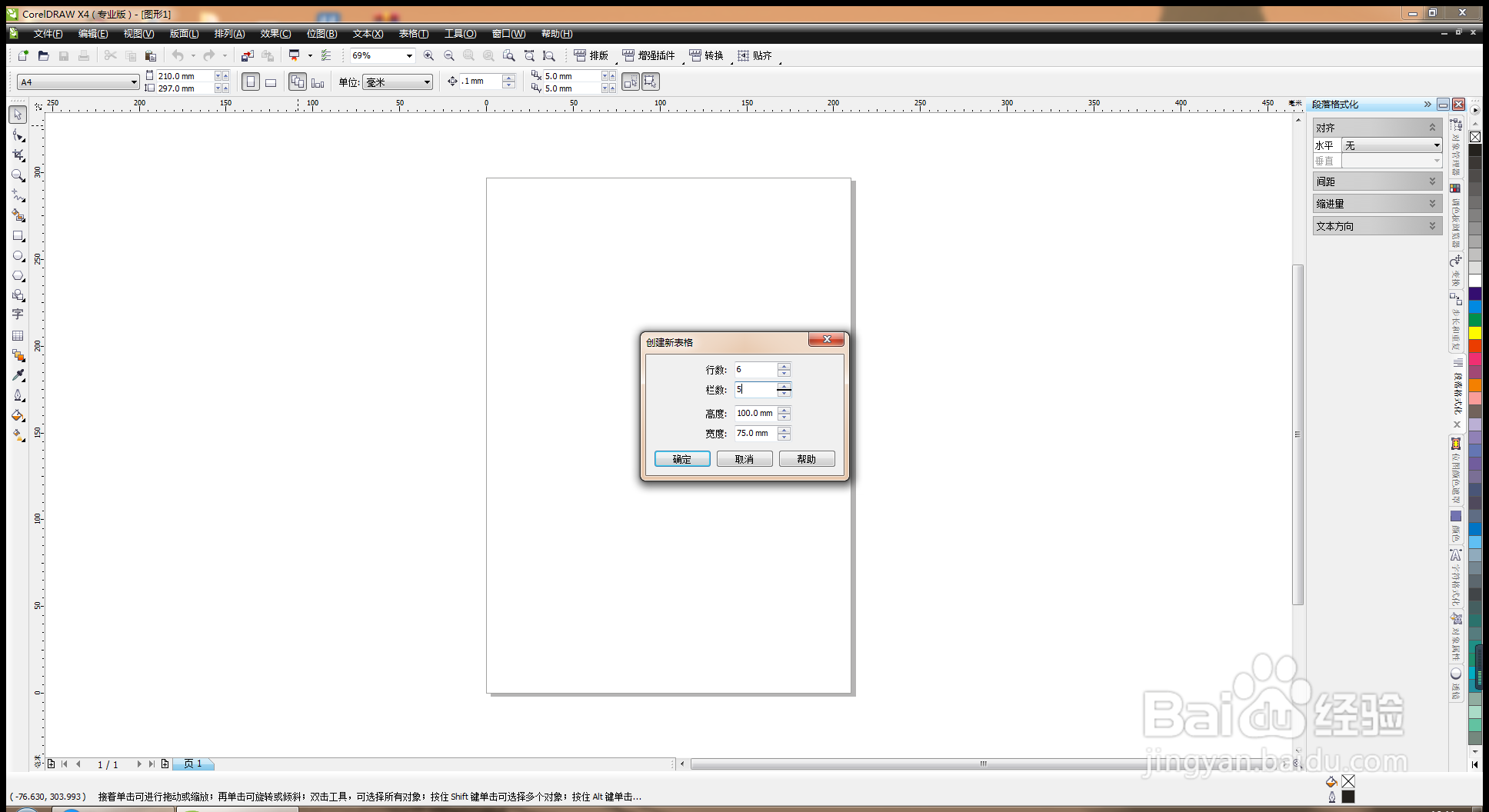
2、绘制表格,点选表格左上方的斜线指向箭头,可插入行,勾选在选定行上方,如图
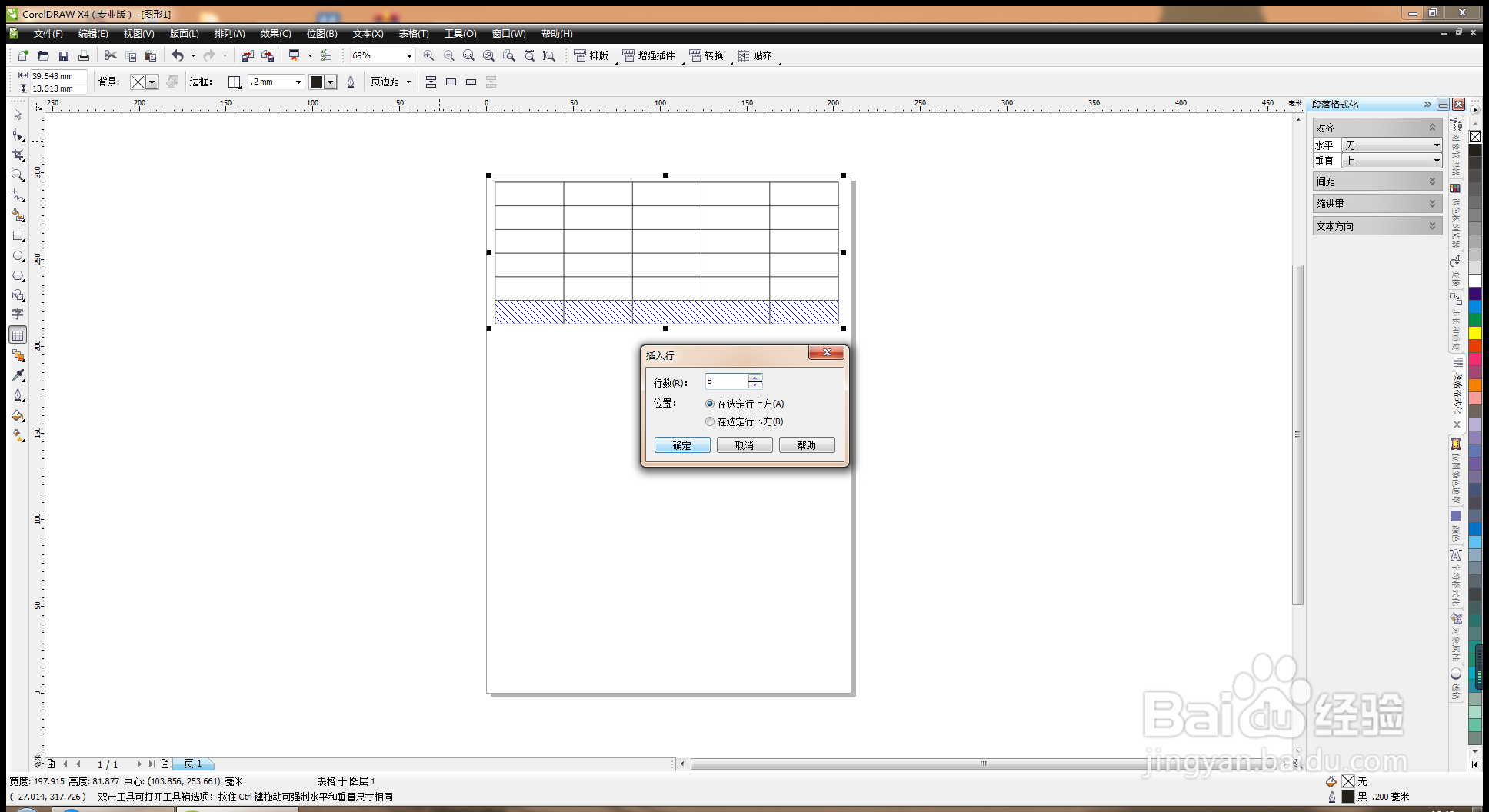
3、全选表格,选择对齐分布,水平居中对齐,垂直居中对齐,如图
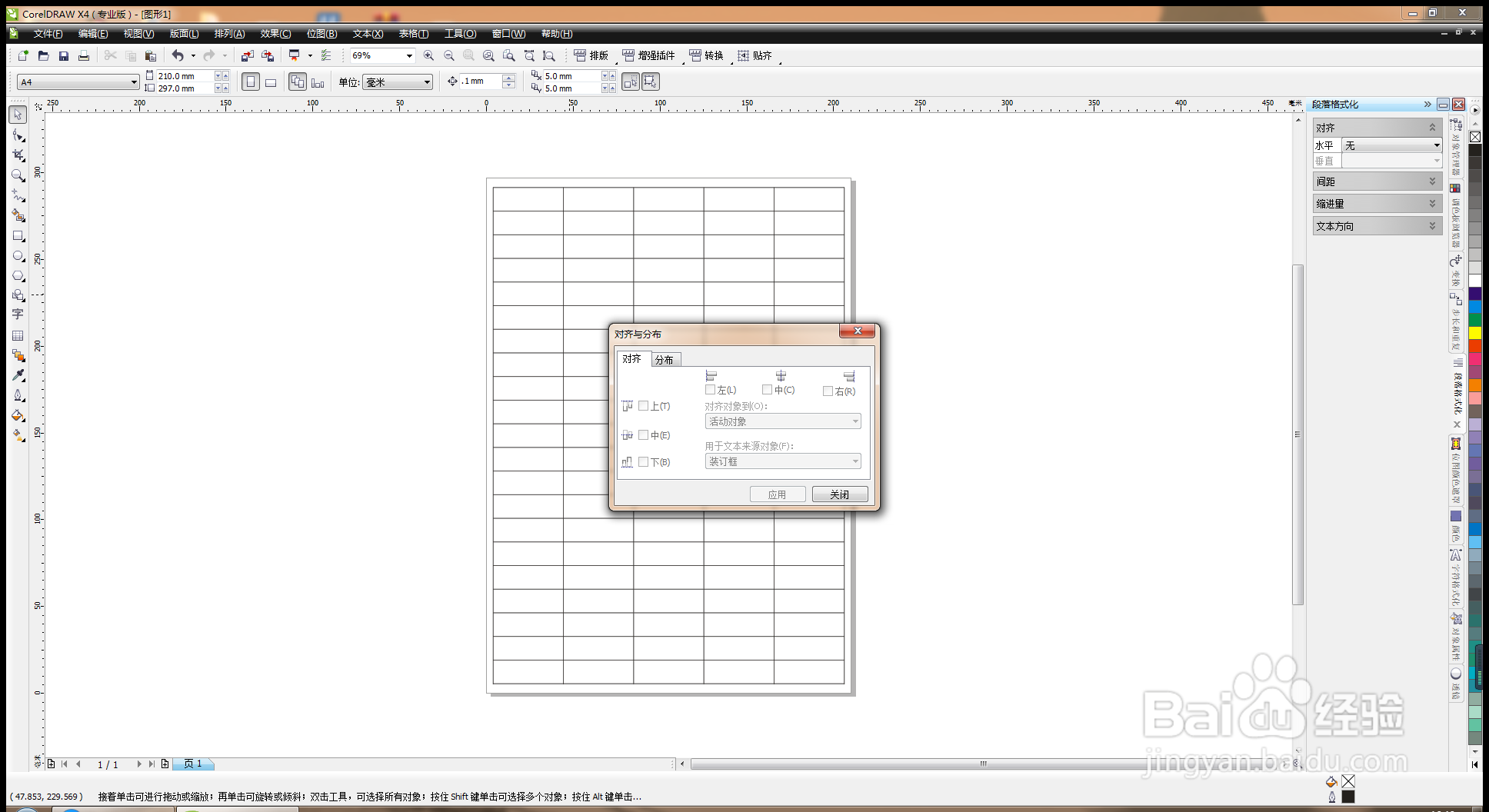
4、选择字体工具,输入字体,对齐分布做调整,调整字体之间的间距,如图
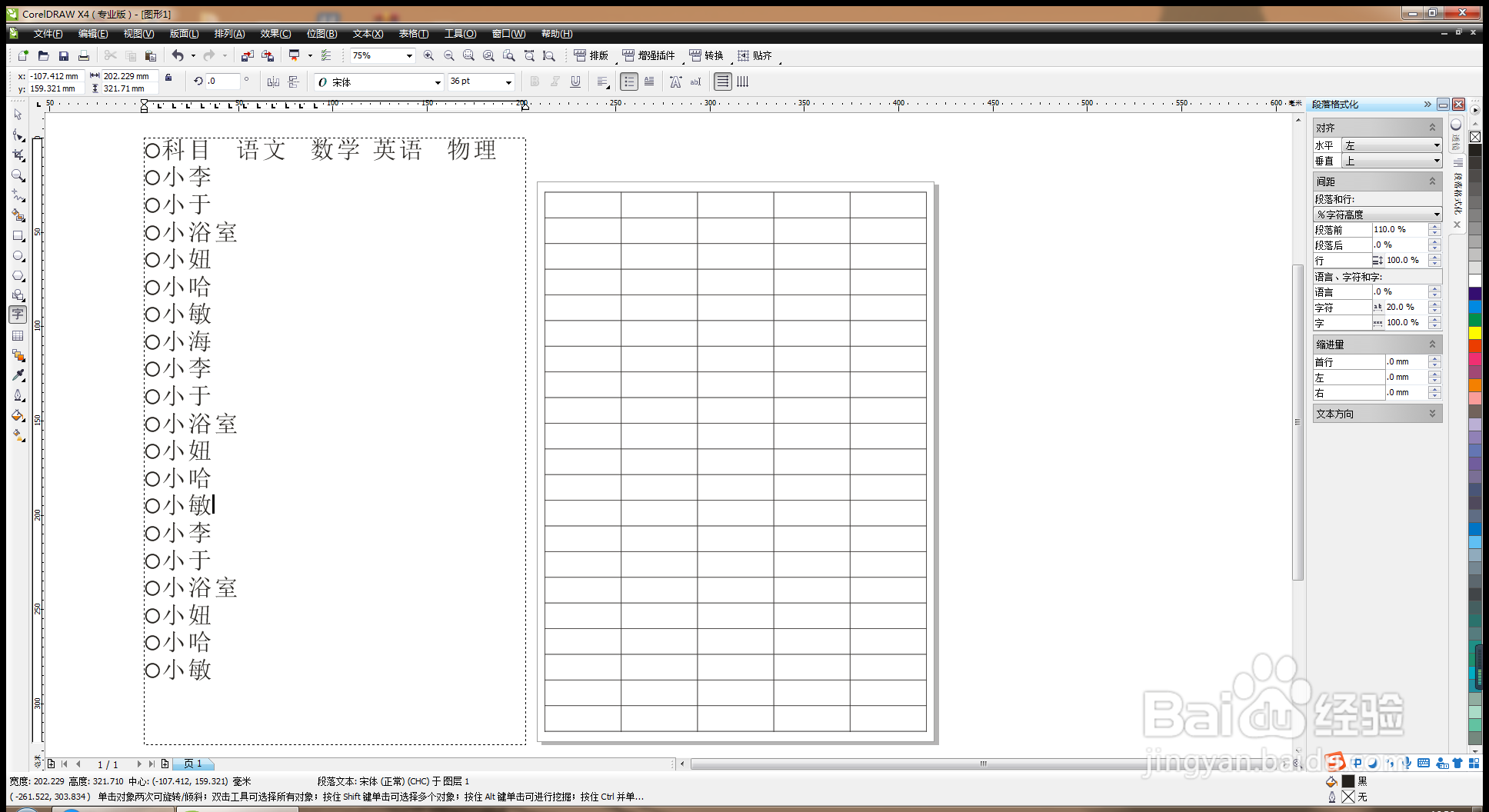
5、打开段落格式化,全选字体,选择字符高度,段落前为120%,调整行距,如图
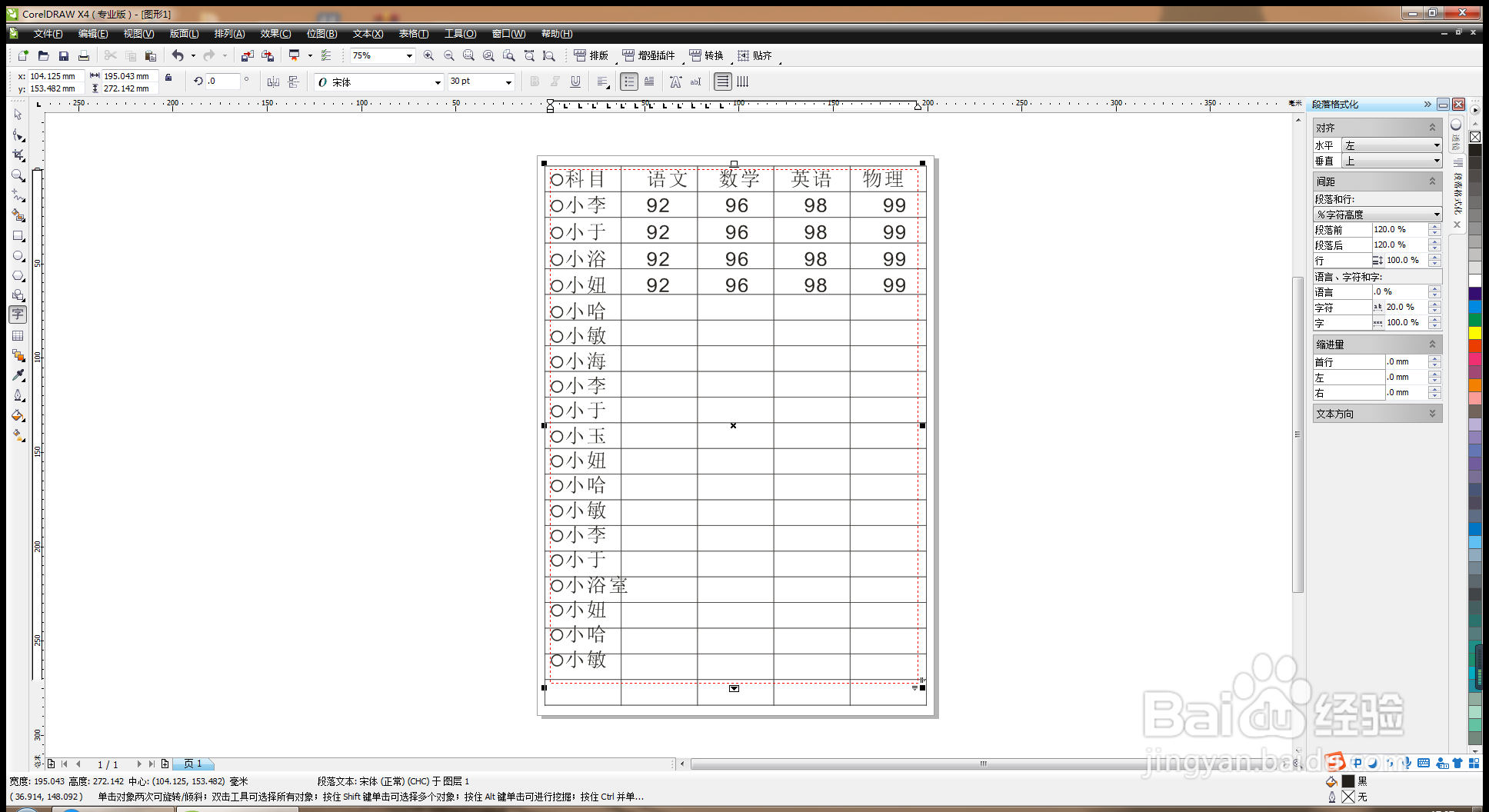
6、可快速调整字符间距为20%,如图
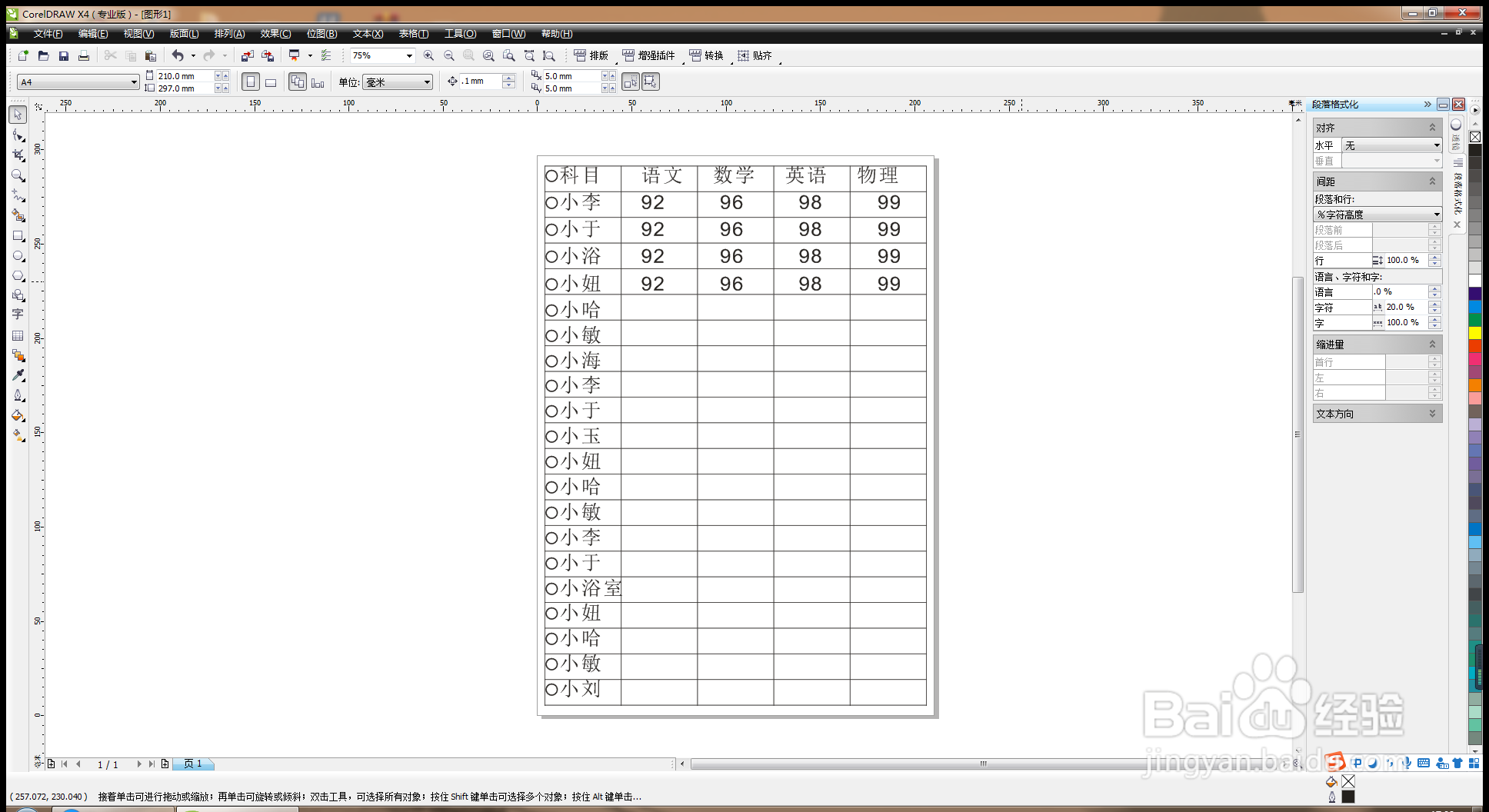
7、选择字体工具,输入字体,设置字体样式为微软雅黑,全选字体,调整字符之间的间距,如图
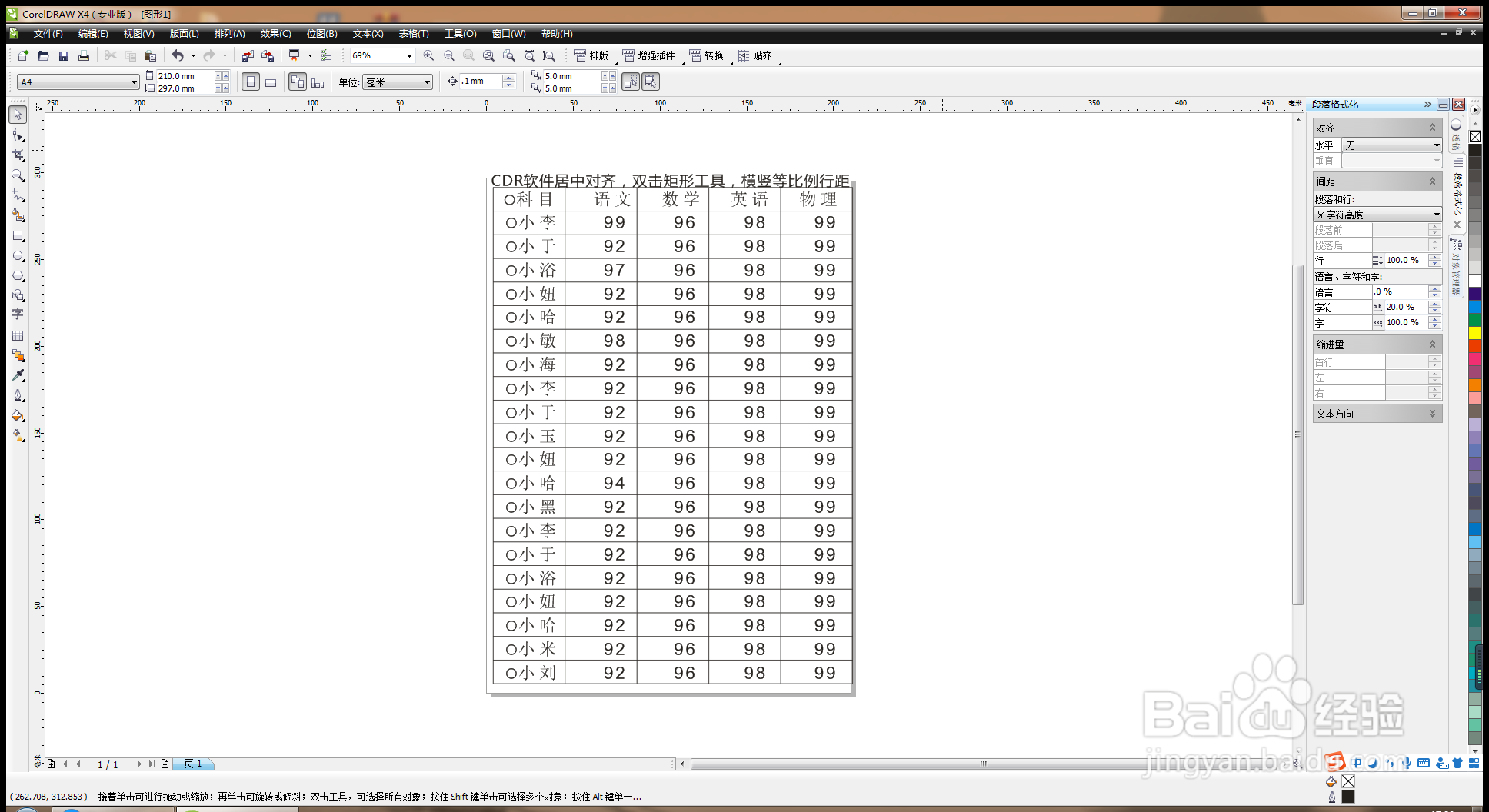
8、选择插入项目符号,输入符号,可双击文本框,横竖调整行距,间距之间的位置,这样表格设计就更快。如图